Mac内存不够用怎么办?
在使用Mac进行各种任务时,有时会发现系统变慢或者应用程序响应迟缓,这往往是由于内存(RAM)不足造成的。尤其是对于那些进行视频编辑、图形设计或同时运行多个应用程序的用户来说,内存压力可能成为一个突出的问题。Mac内存不够用怎么办?本文将探讨几种有效的方法,帮助你解决Mac内存不够用的问题,以优化和提高你的Mac性能。
1. 检查内存使用情况
Mac内存不够用怎么办?第一步是了解哪些应用程序正在使用最多的内存。Mac自带的“活动监视器”(Activity Monitor)是一个强大的工具,可以帮助你监控内存使用情况。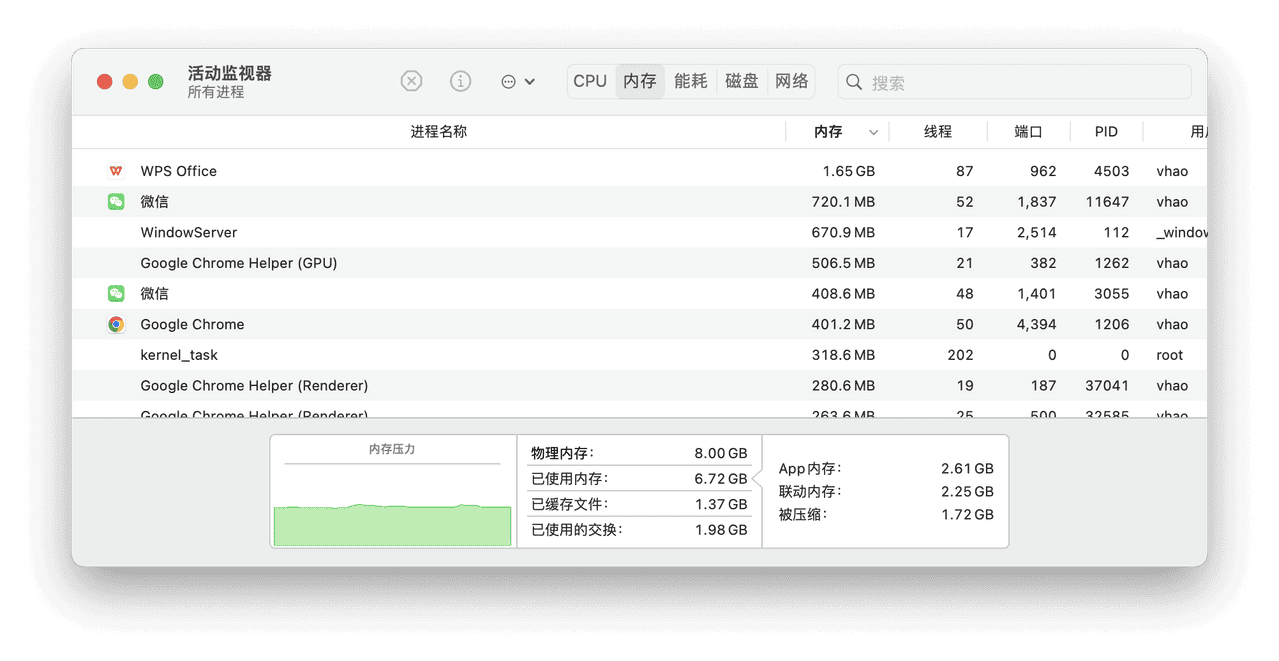
操作步骤:
打开“活动监视器”:可以通过Spotlight搜索找到,或在“应用程序” > “实用工具”中找到此应用。
切换到“内存”标签,查看所有打开的进程及其内存使用情况。
注意“内存压力”图表,如果经常显示为红色,说明你的系统内存不足。
2. 关闭不需要的应用程序
发现哪些应用占用了大量内存后,考虑关闭那些不必要的应用程序。一些后台运行的应用可能会无意中消耗大量资源。
操作步骤:
在“活动监视器”中选中内存占用高的应用。
点击窗口左上角的“X”按钮关闭应用或选择“强制退出”。
3. 管理启动项
一些应用程序设置为开机启动,会自动运行并占用内存。管理这些启动项可以减少Mac启动时的内存占用。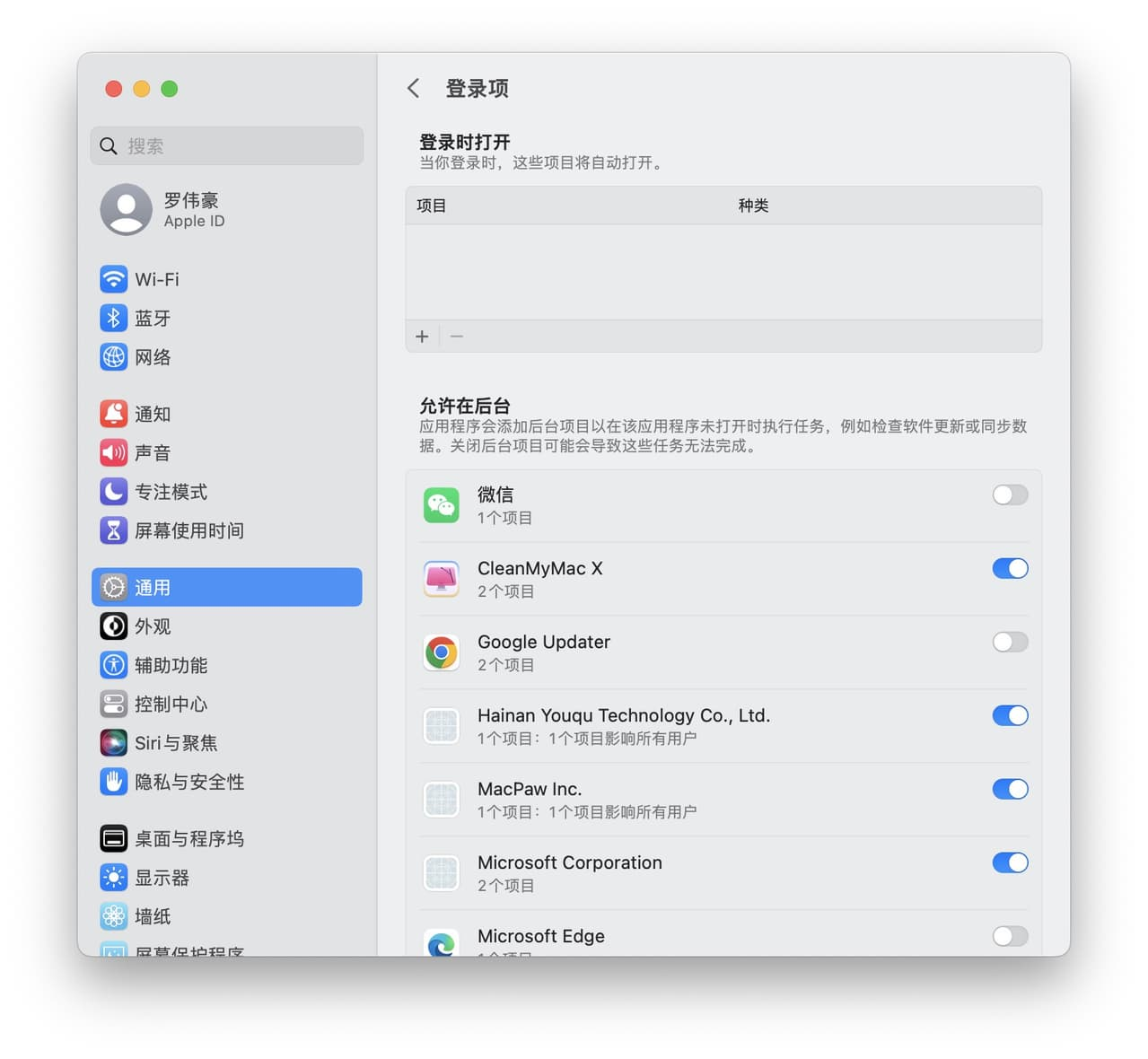
操作步骤:
打开“系统偏好设置”。
选择“通用”,然后选择“登录项”。
移除列表中不必要的应用,防止它们自动启动。
4. 增加更多内存
Mac内存不够用怎么办?考虑物理升级内存(如果你的Mac支持升级)是一个直接有效的解决方案。
注意事项:
- 检查你的Mac型号,确认是否可以增加内存。
- 购买与你的Mac兼容的内存条。
- 如果不熟悉硬件升级,建议寻求专业技术支持或到Apple授权服务提供商进行升级。
5. 使用内存管理工具
有些第三方工具和应用程序可以帮助你更好地管理内存使用,例如CleanMyMac X中的“优化”功能,可以快速释放被占用的内存。
操作步骤: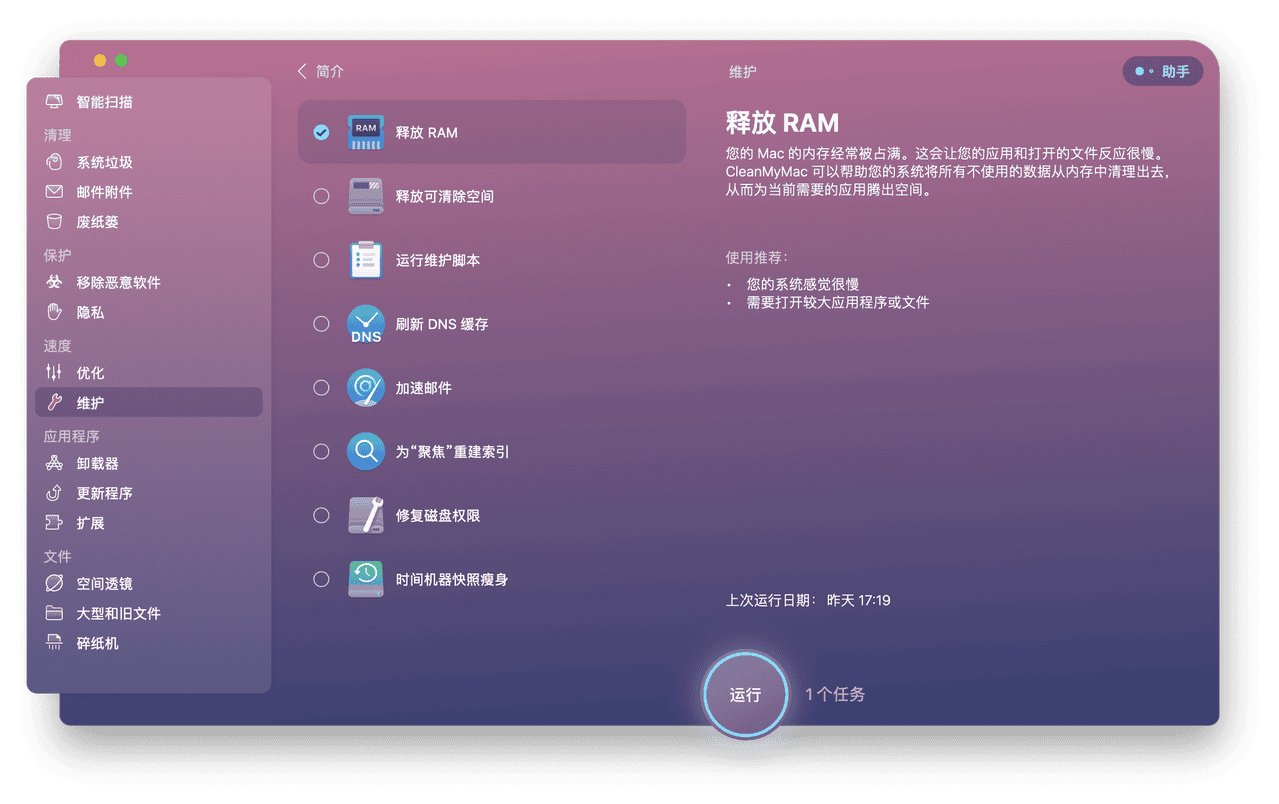
安装并运行CleanMyMac X。
在“优化”模块中,找到并运行“释放内存”功能。
定期使用此功能可以帮助优化内存使用,减少卡顿。
6. 优化Mac设置
除了以上方法,还可以通过优化Mac的一些设置来减轻内存负担。
- 减少桌面上的文件和文件夹,每个图标都会消耗一定的资源。
- 关闭不必要的动画和视觉效果。在“系统偏好设置” > “辅助功能”中,可以调整减少透明度和动画等选项。
- 监控并更新软件,保证所有应用都是最新版本,以优化其性能和内存使用。
结论
Mac内存不够用怎么办?通过实施以上策略,你可以有效地管理和优化Mac的内存使用。无论是通过软件优化、关闭不必要的应用、管理启动项还是物理升级内存,每一步都有助于提高Mac的运行效率和响应速度。记住,定期检查和维护是保持Mac性能的关键。




















